Daftar Isi Artikel
TogglePernahkah Anda mencoba menginstal kembali plugin atau tema yang sudah di hapus di web WordPress,namun pada saat instalasi muncul error Destination folder already exists ? Nah masalah ini muncul karena sudah terdapat Folder instalasi pada hosting anda.
Banyak pengguna WordPress, terutama blogger yang menginstal dan bekerja dengan banyak plugin dan tema, pasti akan menemukan error ini. error “Destination folder already exists” dapat mengganggu karena mencegah menginstal plugin yang Anda inginkan dan dapat menghentikan perkembangan web Anda.
Pada panduan kali ini kami akan membahas Cara Mengatasi Folder Already Exists Di WordPress.
Mengapa Error Folder Already Exists, terjadi ?
Sebelum mulai mencari solusi, penting untuk memahami apa error ini dan mengapa itu terjadi sehingga Anda dapat mengambil langkah yang tepat untuk menghindarinya di masa mendatang.
WordPress mengatur file-file penting dengan bantuan sistem folder terstruktur. Tema dan plugin dipisahkan ke dalam foldernya sendiri. WordPress juga membuat sub-folder untuk setiap plugin dan tema yang diinstal di situs web.
Terkadang Anda mengalami error ini saat menginstal plugin atau tema sebelumnya, dan karena alasan tertentu, instalasi gagal, kemudian, folder dan file untuk plugin atau tema itu mungkin tetap ada di server. Dan jika Anda mencoba lagi penginstalan, Anda pasti akan mendapatkan error ini.
Error tersebut paling tidak akan tampil seperti di bawah ini :
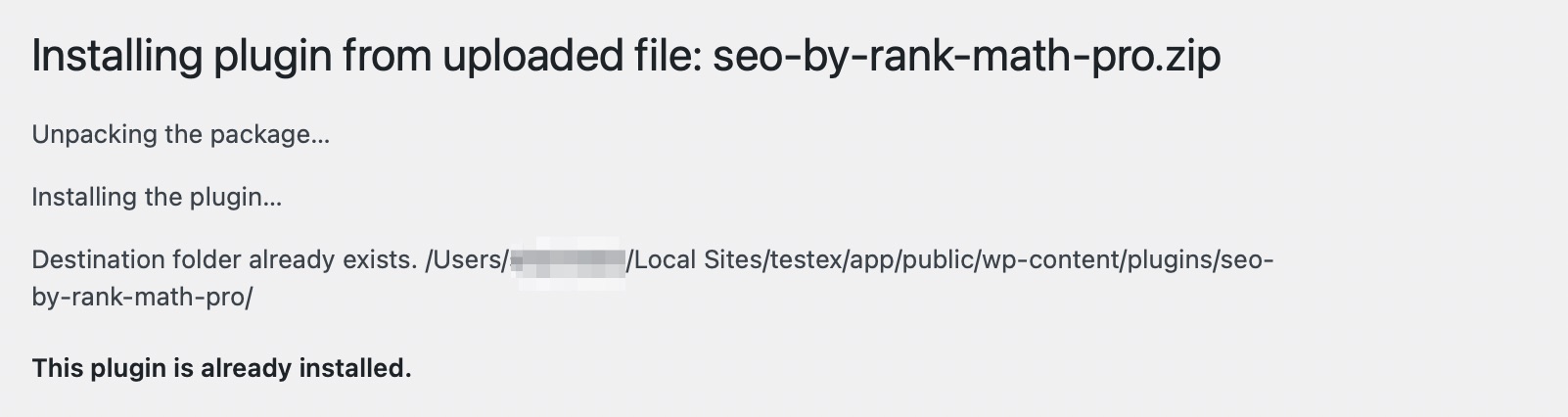
Untungnya, WordPress telah meningkatkan kemampuannya untuk berkomunikasi dengan error ini dari waktu ke waktu. Ini menjelaskan mengapa itu muncul dan menawarkan beberapa opsi untuk menyelesaikan error.
Selain itu, saat mengunggah dan mengubah file tema, Anda dapat menemukan error ini. error juga dapat terjadi jika Anda menghapus plugin atau tema atau mencoba merecover web dari backup.
Cara Mengatasi Error Folder Already Exists Di WordPress
Pertama dan penting, buat backup web Anda. Saat bekerja dengan file web, selalu ada baiknya untuk membuat backup sehingga dapat merecover jika terjadi error.
Untuk memperbaiki Error Folder Already Exists, Anda harus menghubungkan web ke server, yang berisi semua file WordPress penting web yang anda miliki.
Berikut beberapa langkah-langkah yang bisa anda ikuti untuk menyelesaikan Error Folder Already Exists
1. Gunakan Fitur Replace Current With Uploaded
Ketika error muncul, klik tombol Replace current with uploaded Untuk bypass error “Destination folder already exists”. Ini akan menimpa semua file dan folder yang ada, memungkinkan Anda untuk menyelesaikan instalasi secara normal
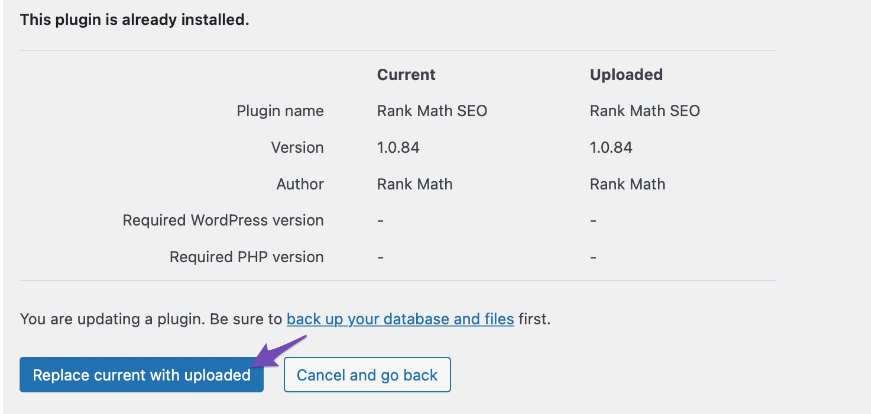
2. Hapus Folder Instalasi Menggunakan FTP
Pertama, hubungkan web Anda dengan FTP client. Setelah terhubung, navigasikan ke /wp-content/plugins/ atau /wp-content/themes/
Sekarang, cari dan hapus folder yang dinamai plugin atau tema yang Anda coba instal. Klik kanan pada folder dan klik opsi Deleted.
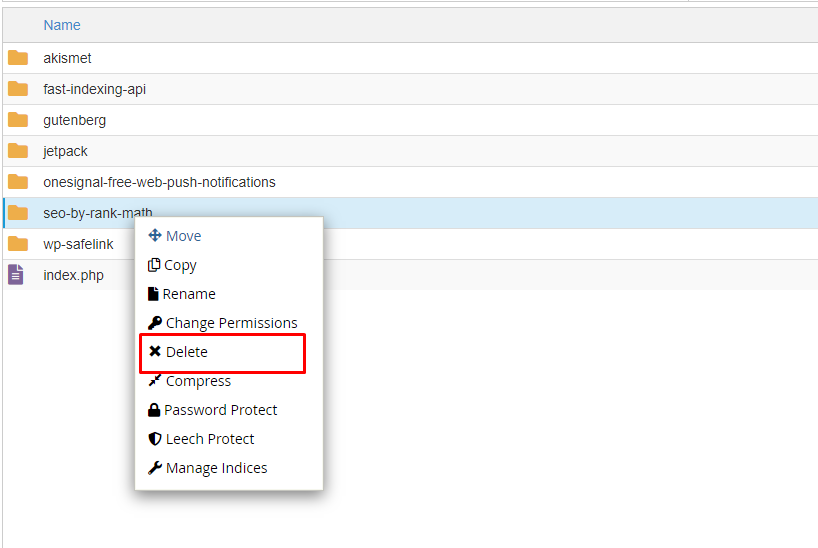
Anda akan diminta dengan kotak dialog konfirmasi. Klik opsi yes untuk menghapus plugin dan foldernya dari server.
Anda sekarang dapat kembali ke area admin WordPress dan mencoba menginstal plugin atau tema seperti biasa. sekarang seharusnya dapat menginstal plugin atau tema WordPress dengan sukses.
3. Hapus Folder Instalasi Menggunakan Cpanel
Pertama, masuk ke File Manager dashboard hosting Anda. Untuk mengakses file WordPress web Anda, cari public_html folder Di folder ini, Anda akan melihat folder bernama wp-content. Ini adalah folder tempat semua plugin dan tema berada.
Buka folder tema atau plugin untuk menemukan semua sub-folder untuk plugin atau tema yang diinstal di web Anda.
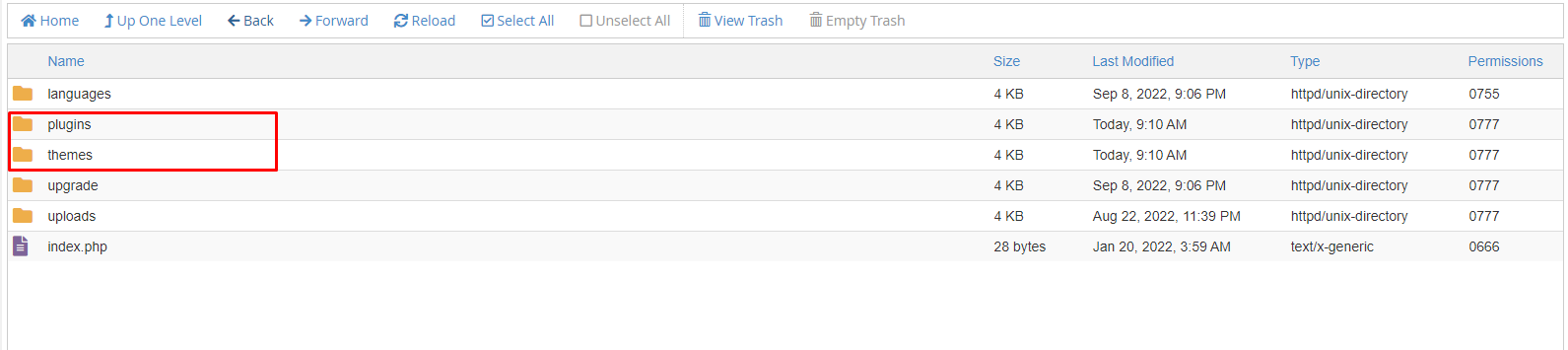
Cari plugin atau folder tema yang ingin Anda hapus. Klik kanan pada folder tertentu dan klik pada Delete
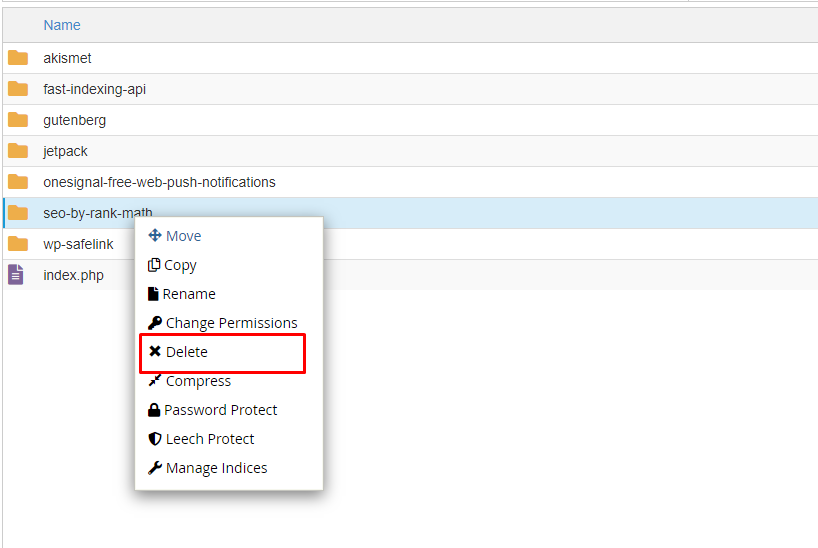
Selanjutnya, Anda akan diminta untuk mengkonfirmasi pilihan Anda. tekan DELETE untuk melanjutkan dengan menghapus folder plugin dan file serta subfoldernya.
Anda sekarang dapat kembali ke area admin WordPress dan menginstal ulang plugin atau tema seperti biasa.
Kesimpulan
Cara-cara di atas terbukti berhasil untuk mengatasi error Cara Mengatasi Error Folder Already Exists Di WordPress, jika anda tidak ingin ribet maka cukup mengikuti langkah pertama saja sudah cukup untuk mengatasi error tersebut.
Demikian panduan Cara Mengatasi Error Folder Already Exists Di WordPress, semoga bermanfaat 🙂
Bermanfaatkah Artikel Ini?
Klik bintang 5 untuk rating!
Rata rata rating 0 / 5. Jumlah rate 0
No votes so far! Be the first to rate this post.
We are sorry that this post was not useful for you!
Let us improve this post!
Tell us how we can improve this post?




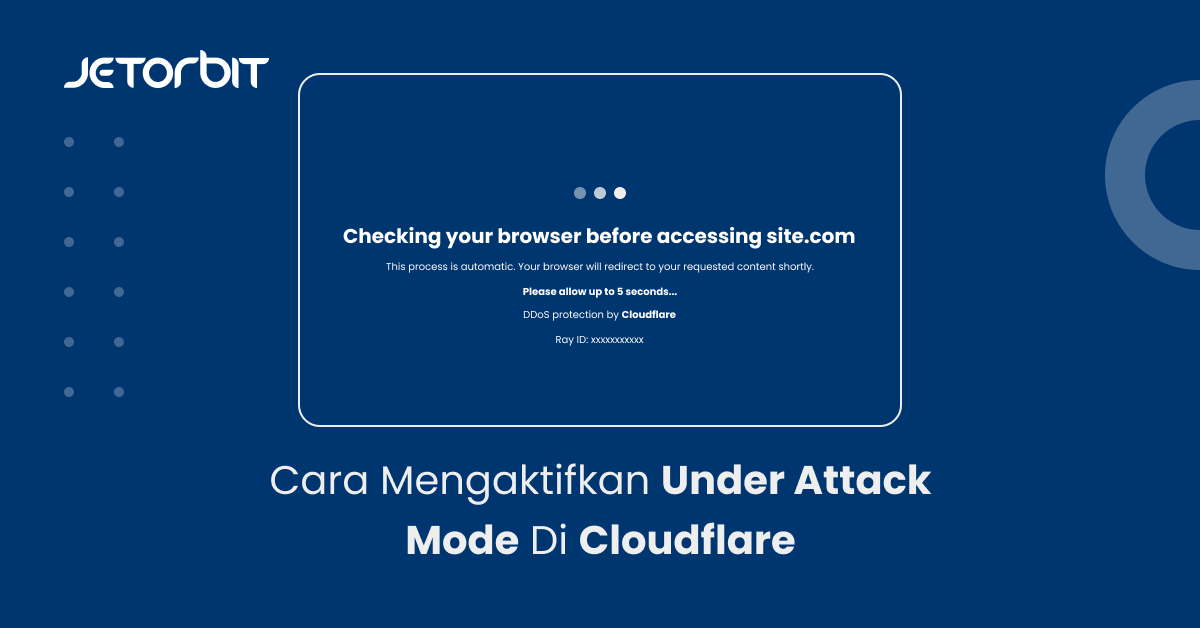
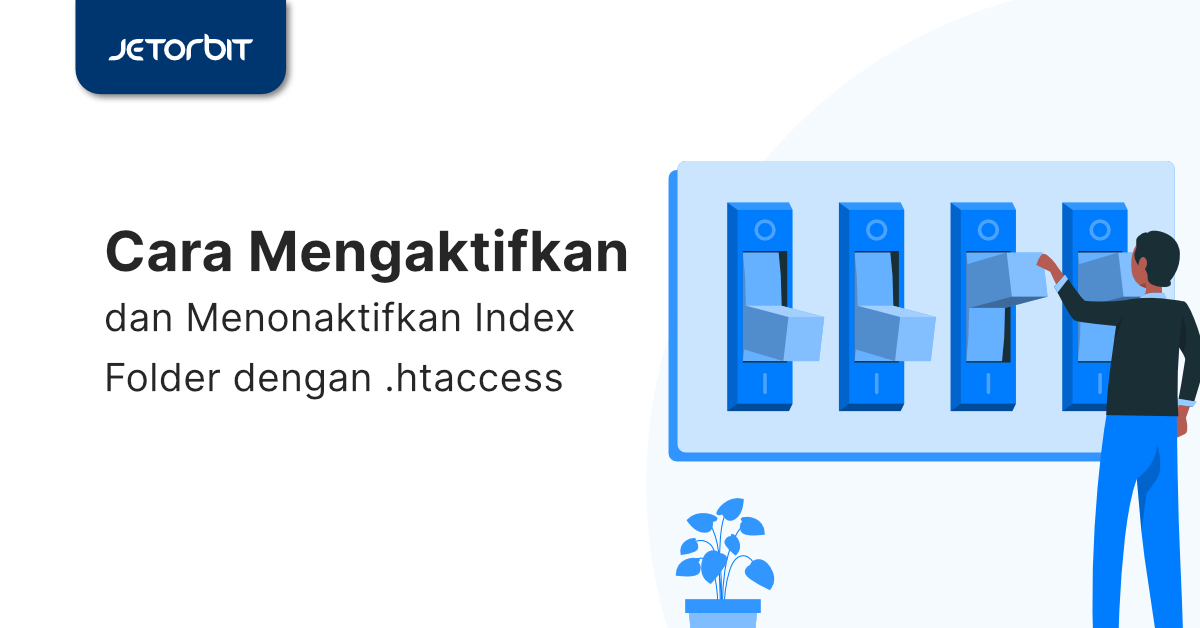
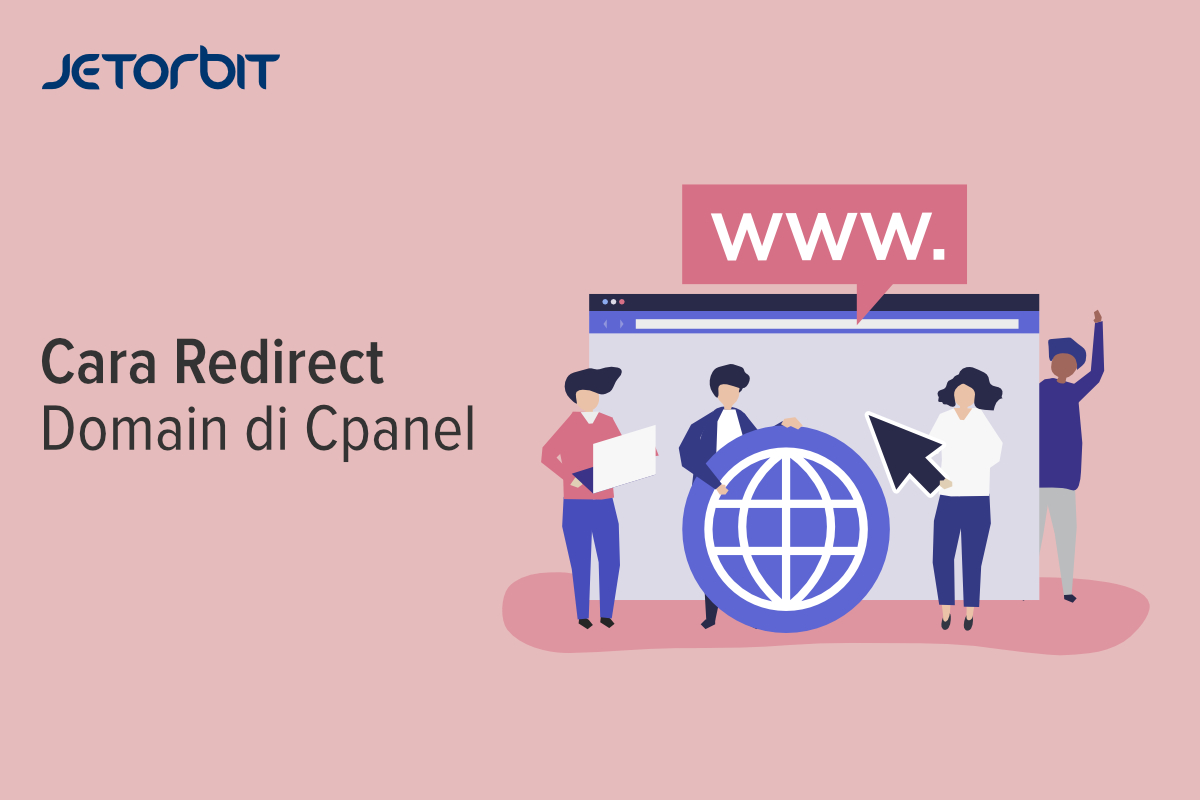
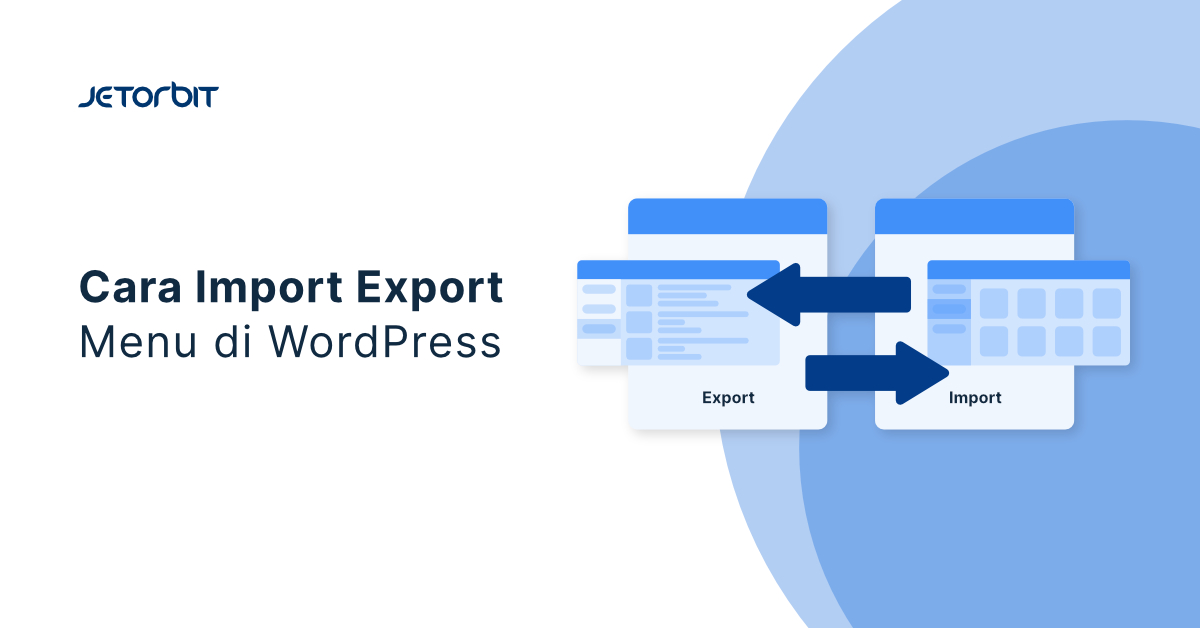


One Response
mantap , tutorial nya sangat mudah dimengerti